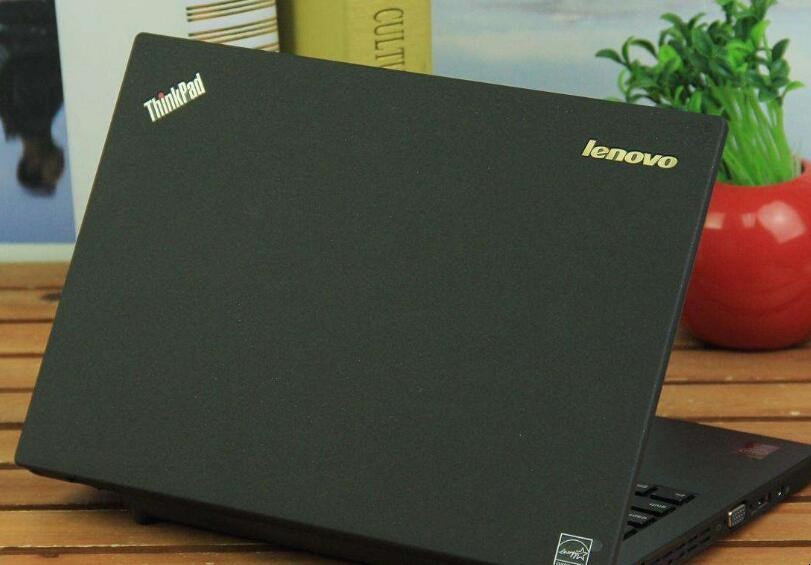
thinkpadX240绝对是ThinkPad风格比较浓厚的一款产品,或许它较之从前的改变甚大,可这不能动摇它在商务本领域的地位。
1. 首先我们打开联想thinkpadX240笔记本电脑,在出现开机画面时按F2进入bios设置界面,使用左右方向键将光标移至security菜单,再使用上下方向键将光标移至secureboot按回车键执行。
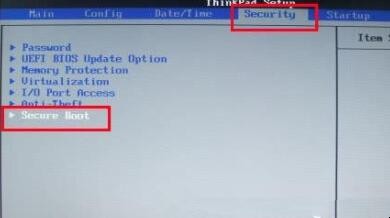
2. 接着使用上下方向键将光标移至secureboot选项,按回车键执行,在弹出的小窗口中使用上下方向键将光标移至disable选项,按回车键确认选择。
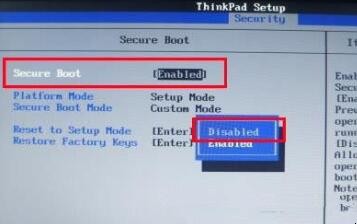
3. 然后按esc键返回bios设置主界面,使用左右方向键将光标移至startup菜单,在使用上下方向键将光标移至UEFI/LegacyBoot选项,并按回车键执行。
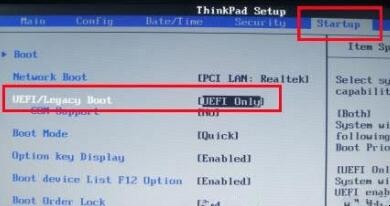
4. 然后在弹出的小窗口中,使用上下方向键将光标移至legacyonly选项,按回车键执行,完成以上操作后,按F10键会弹出一个询问窗口,点击yes保存并退出即可。
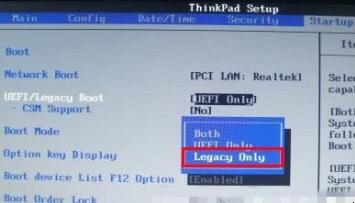
5. 然后重启电脑后,在出现开机画面时按F12快捷键进入启动想选择窗口,此时就可以看到USB驱动u盘启动的选项了,将光标移至u盘启动项,按回车键即可。

关注X240笔记本如何设置U盘启动的介绍就到这里了,希望大家会喜欢。
免责声明:本网所有内容(包括且不仅限于图文音视频)均由用户自行上传分享,仅供个人学习交流分享。如侵害到您的权利,请联系:[email protected]